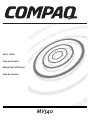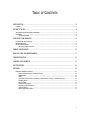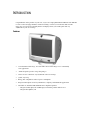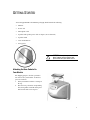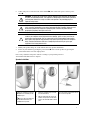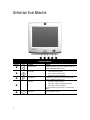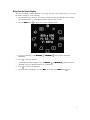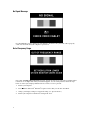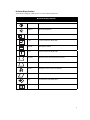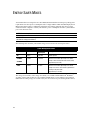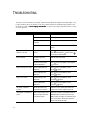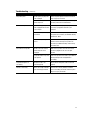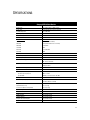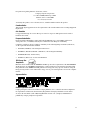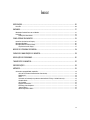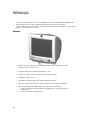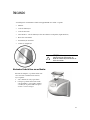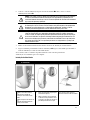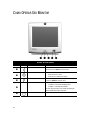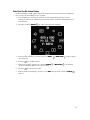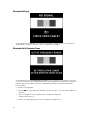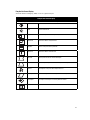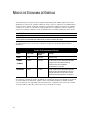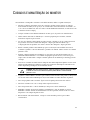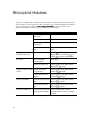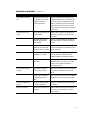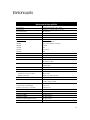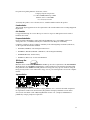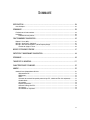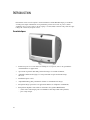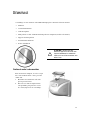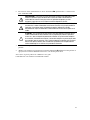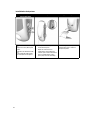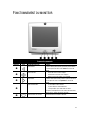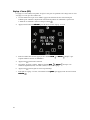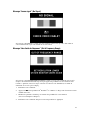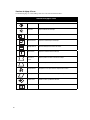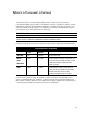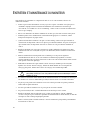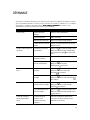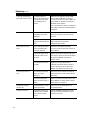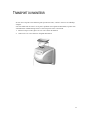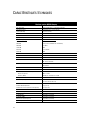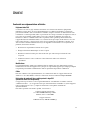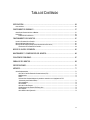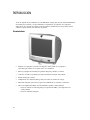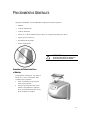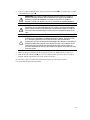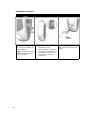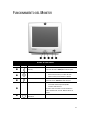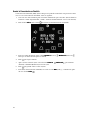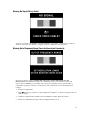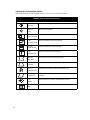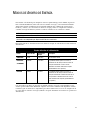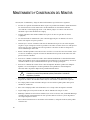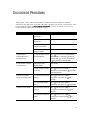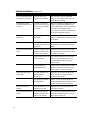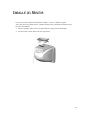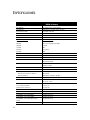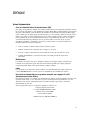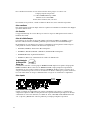Compaq MV 540 Guía del usuario
- Categoría
- Televisores
- Tipo
- Guía del usuario
La página se está cargando...
La página se está cargando...
La página se está cargando...
La página se está cargando...
La página se está cargando...
La página se está cargando...
La página se está cargando...
La página se está cargando...
La página se está cargando...
La página se está cargando...
La página se está cargando...
La página se está cargando...
La página se está cargando...
La página se está cargando...
La página se está cargando...
La página se está cargando...
La página se está cargando...
La página se está cargando...
La página se está cargando...
La página se está cargando...
La página se está cargando...
La página se está cargando...
La página se está cargando...
La página se está cargando...
La página se está cargando...
La página se está cargando...
La página se está cargando...
La página se está cargando...
La página se está cargando...
La página se está cargando...
La página se está cargando...
La página se está cargando...
La página se está cargando...
La página se está cargando...
La página se está cargando...
La página se está cargando...
La página se está cargando...
La página se está cargando...
La página se está cargando...
La página se está cargando...
La página se está cargando...
La página se está cargando...
La página se está cargando...
La página se está cargando...
La página se está cargando...
La página se está cargando...
La página se está cargando...
La página se está cargando...
La página se está cargando...
La página se está cargando...
La página se está cargando...
La página se está cargando...
La página se está cargando...
La página se está cargando...

55
T
ABLA DE
C
ONTENIDO
INTRODUCCIÓN......................................................................................................................... 56
Características ................................................................................................................................................ 56
PROCEDIMIENTOS GENERALES................................................................................................. 57
Conexión del Pedestal de Base al Monitor........................................................................................................ 57
Instalación....................................................................................................................................................... 58
Instalación de los Altavoces ..................................................................................................................... 60
FUNCIONAMIENTO DEL MONITOR ............................................................................................. 61
Uso de la Presentación en Pantalla.................................................................................................................. 62
Mensaje No Signal (No hay Señal) ................................................................................................................... 63
Mensaje Out of Frequency Range (Fuera de Intervalo de Frecuencia)...............................................................63
Funciones de la Presentación en Pantalla................................................................................................. 64
MODOS DE AHORRO DE ENERGÍA ............................................................................................. 65
MANTENIMIENTO Y CONSERVACIÓN DEL MONITOR................................................................... 66
SOLUCIÓN DE PROBLEMAS....................................................................................................... 67
EMBALAJE DEL MONITOR......................................................................................................... 69
ESPECIFICACIONES ................................................................................................................... 70
APÉNDICE................................................................................................................................. 71
Avisos Reglamentarios.................................................................................................................................... 71
Aviso de la Comisión Federal de Comunicaciones (FCC) ........................................................................... 71
Modificaciones......................................................................................................................................... 71
Cables ..................................................................................................................................................... 71
Declaración de Conformidad para los productos marcados con el logotipo de la FCC
(únicamente para Estados Unidos) .......................................................................................................... 71
Aviso canadiense..................................................................................................................................... 72
Avis Canadien.......................................................................................................................................... 72
Aviso de la Unión Europea........................................................................................................................ 72
Cumplimiento de las Normas EPA Energy Star.......................................................................................... 72
Aviso Japonés ......................................................................................................................................... 72
Aviso Alemán sobre Ergonomía................................................................................................................ 72

56
I
NTRODUCCIÓN
Acaba de adquirir su nuevo Monitor en Color MV540 de Compaq muy fácil de utilizar. El MV540 es
un monitor muy avanzado y de algo rendimiento con pantalla de 15 pulgadas (13,8 pulgadas o
350,5 mm de área de imágenes visible). La Presentación en Pantalla fácil de usar permite realizar
sencillos y rápidos ajustes de la imagen de la pantalla.
Características
• Monitor de 15 pulgadas con un área de imágenes visible grande (13,8 pulgadas o
350,5 mm) que permite ver las aplicaciones con comodidad.
• Puntos por pulgada de 0,28 mm para producir imágenes perfiladas y resueltas.
• Controles de usuario en pantalla para ajustar fácilmente la imagen de la pantalla
• Instalación rápida y sencilla
• Cumplimento de la normativa Energy Star para reducir el consumo de energía
• Micrófono integrado para todas las aplicaciones multimedia, de telefonía y de Internet.
• Altavoces amplificados JBL de la Serie Platinum acoplables o independientes
− Clavija de entrada de audio integrada para reproductores MP3 y otros dispositivos de
audio portátiles.
− Clavija de audífonos integrada

57
P
ROCEDIMIENTOS
G
ENERALES
El paquete del Monitor en Color MV540 de Compaq debe incluir lo siguiente:
• Monitor
• Cable de alimentación
• Cable de micrófono
• Altavoces y cable de alimentación para altavoces o adaptador (modelos específicos)
• Soportes para los altavoces
• Documentación de usuario
• Póster de instalación
Conexión del Pedestal de Base
al Monitor
Con propósitos de transporte, el pedestal de
la base no se conecta a su monitor. Para
acoplarlo, haga lo siguiente:
1. Voltee el monitor para que descanse
sobre su parte superior.
2. Coloque el pedestal de la base en las
ranuras correspondientes y empújelo
hacia el panel frontal hasta que encaje y
quede asegurado en su lugar.
PRECAUCIÓN:
No ponga el monitor boca
abajo. Esto podría dañar los controles del
panel frontal o la pantalla del monitor.

58
Instalación
Antes de instalar el monitor, colóquelo en un lugar adecuado y bien ventilado junto a la computadora.
Asegúrese de que está desconectada la alimentación de la computadora y otros dispositivos periféricos
y proceda de la siguiente manera:
1. Inserte el cable de alimentación o el conector del adaptador del altavoz 1 en la parte posterior del
altavoz derecho
. Inserte el conector del altavoz izquierdo en la toma de la parte posterior del
altavoz derecho
.
2. Inserte el otro extremo del cable de alimentación del altavoz 3
c
cc
c
en la parte posterior
del monitor
.
3. Conecte el conector verde lima del altavoz derecho 2 en la toma de salida de audio
de la parte
posterior de la computadora.
4. Conecta el extremo de color rosa del cable del micrófono en la toma de micrófono
del panel
posterior del monitor 3
b
bb
b
y, a continuación, conecte el otro extremo del cable en el conector de
micrófono del panel posterior de la computadora 6.
5. Conecte el cable de señal del monitor de la parte posterior del monitor en la toma azul de la parte
posterior de la computadora 4. Apriete los tornillos del extremo del conector.
IMPORTANTE:
Asegúrese de que el cable de señal está alineado con el conector de 15 patillas. No
fuerce el cable contra el conector o podría dañar el cable de señal.
(
las instrucciones de instalación continúan en la página siguiente
.)

59
6. Conecte el cable de alimentación en la parte posterior del monitor 3
a
aa
a
y, a continuación, a la toma
de alimentación de la pared 5.
ADVERTENCIA: Para reducir el riesgo de descargas eléctricas o daños en el equipo, no
desactive la conexión a tierra del cable de alimentación. Este equipo está diseñado para
conectarse a una toma de alimentación con conexión a tierra de fácil acceso para el
operador. El conector con conexión a tierra es una característica de seguridad importante.
ADVERTENCIA: Por su seguridad, asegúrese de que la toma de alimentación a la que está
conectado el cable de alimentación dispone de fácil acceso y se encuentra lo más próxima
posible al equipo. Cuando necesite desconectar la alimentación del equipo, tire siempre del
conector del cable de alimentación para sacarlo de la toma de alimentación. Nunca tire del
cable.
PRECAUCIÓN: Para proteger el monitor y la computadora, conecte todos los cables de
alimentación de la computadora y sus dispositivos periféricos (monitor, impresora, escáner,
etc.) a algún tipo de protección contra los picos de tensión, como una extensión de
alimentación o una Fuente de Alimentación Ininterrumpida (UPS). No todas las extensiones de
alimentación proporcionan protección contra los picos de tensión. Las que disponen de esta
característica tienen que indicarlo específicamente. Busque fabricantes que tengan una
Directiva de Sustitución por Daños para que reemplacen el equipo si falla la protección contra
los picos de tensión.
7. Instale los altavoces mediante uno de los métodos descritos en “Instalación de los Altavoces”.
8. Pulse el botón de alimentación 7 para conectar el monitor. Para conectar los altavoces pulse el
botón de alimentación situado en el lateral del altavoz derecho.
Si es necesario, ajuste los controles del panel frontal según sus preferencias personales.
Con esto finaliza la instalación del monitor.

60
Instalación de los Altavoces
Clavijas de Entrada de Audífonos
y Audio
Mecanismo Retráctil de los Altavoces Soportes de los Altavoces
Inserte el conector de audífonos
(no se incluyen los audífonos) en la
clavija de audífonos.
Inserte un extremo del cable del
dispositivo de audio portátil (no se
incluye) en el altavoz.
1. Gire la rueda para extender el
mecanismo de sujeción.
2. Alinee las sujeciones con las ranuras
del monitor y, a continuación, inserte
con suavidad las sujeciones en las
ranuras y presione para fijarlas
correctamente.
Inserte los soportes de los altavoces en
la ranura de la parte posterior de cada
altavoz.

61
F
UNCIONAMIENTO DEL
M
ONITOR
Controles del Panel Frontal
Referencia Icono Nombre del Icono Función
1
Backward button (botón
Retroceso)
El botón de Retroceso (flecha izquierda) retrocede a través de
las opciones de menú o
disminuye
los niveles de ajuste.
2
Select button (botón Seleccionar)
•
Abre la Presentación en Pantalla
•
Selecciona las funciones y los valores de ajuste
•
Cierra los menús y la Presentación en Pantalla
3
Forward button (botón Avance) El botón de Avance (flecha izquierda) avanza a través de las
opciones de menú o
aumenta
los niveles de ajuste.
4
Power LED (LED de Alimentación)
•
Luz verde: conectado
•
Luz amarilla: modo En Espera/Suspendido
•
Luz ámbar: modo En Pausa
Para obtener más información acerca de los diferentes
estados de alimentación, consulte “Modos de Ahorro de
Energía”
5
Power button (botón de
Alimentación
Conecta y desconecta el monitor.

62
Uso de la Presentación en Pantalla
La Presentación en Pantalla (OSD) ajusta la imagen de la pantalla en función de sus preferencias. Para
tener acceso a la Presentación en Pantalla, realice lo siguiente:
1. Si no está conectado el monitor, pulse el botón de alimentación para conectarlo. (Para localizar los
botones de control del panel frontal, consulte “Controles del Panel Frontal” en la sección anterior).
2. Pulse el botón
Select
SelectSelect
Select
(Seleccionar)
para mostrar el menú Presentación en Pantalla.
3. Para seleccionar una función, pulse el botón
Forward
ForwardForward
Forward
(Avance) o
Backward
Backward Backward
Backward
(Retroceso)
hasta que esté dicha función aparezca resaltada.
4. Pulse
para elegir la función.
5. Aparecerá una ventana de ajuste. Use los botones
Forward
ForwardForward
Forward
y
Backward
BackwardBackward
Backward
para aumentar
(Forward) o disminuir (Backward) el nivel de ajuste.
6. Pulse
para guardar el nuevo valor de ajuste.
7. Para salir de la Presentación en Pantalla, seleccione el icono
Exit
ExitExit
Exit
(Salir) y, a continuación, pulse
una vez el botón
Select
SelectSelect
Select
.

63
Mensaje No Signal (No hay Señal)
Si aparece el mensaje “NO SIGNAL” (NO HAY SEÑAL) en el monitor, compruebe que el cable de
VGA está conectado correctamente y asegúrese de que la computadora está conectada.
Mensaje Out of Frequency Range (Fuera de Intervalo de Frecuencia)
Si aparece el mensaje “OUT OF FREQUENCY RANGE” (FUERA DE INTERVALO DE
FRECUENCIA) en el monitor, los ajustes de resolución de video y/o frecuencia de refresco son
mayores que los admitidos por el monitor. Para corregir este problema, siga los pasos descritos a
continuación o póngase en contacto con un servicio técnico autorizado o proveedor autorizado de
Compaq.
1. Reinicie la computadora.
2. Pulse
F6
F6F6
F6
antes de que comience la carga de Microsoft
®
Windows
®
, de manera que pueda entrar en
el Modo Seguro.
3. Cambie la configuración de pantalla a un valor admitido (consulte “Especificaciones”).
4. Reinicie la computadora para que la nueva configuración surta efecto.

64
Funciones de la Presentación en Pantalla
El menú Presentación en Pantalla (OSD) permite tener acceso a las funciones siguientes:
Funciones de la Presentación en Pantalla
Presentación en Pantalla Función
Contrast
(Contraste)
Ajusta el contraste de la pantalla
Brightness
(Brillo)
Ajusta el brillo de la pantalla
H. Position
(Posición Horizontal)
Desplaza la pantalla hacia la derecha o hacia la izquierda
H. Size
(Tamaño Horizontal)
Aumenta o disminuye la anchura de la pantalla
V. Position
(Posición Vertical)
Desplaza la pantalla hacia arriba o hacia abajo
V. Size
(Tamaño Vertical)
Aumenta o disminuye la altura de la pantalla
Pincushion
(Efecto Barril)
Ajusta el aspecto cóncavo y convexo de la imagen
Trapezoid
(Trapezoide)
Ajusta el ancho superior e inferior de la pantalla para hacerlos desiguales
Degauss
(Desmagnetización)
Desmagnetiza la pantalla para reducir las impurezas de color
Parallelogram
(Paralelogramo)
Ajusta la inclinación de los laterales de la pantalla hacia la derecha o hacia
la izquierda
Reset
(Reinicio)
Reinicia el monitor con los valores predeterminados de fábrica
Exit
(Salir)
Cierra el menú OSD

65
M
ODOS DE
A
HORRO DE
E
NERGÍA
Este monitor se ha diseñado para cumplir los estrictos requisitos Energy Star de la EPA (Agencia de
Protección Medioambiental) sobre reducción del consumo de energía y con la Normativa Estándar
VESA sobre Gestión de Alimentación de la Pantalla. Mediante una combinación de funciones de
hardware y software, esta característica de ahorro de energía permite a la computadora controlar el
consumo de energía del monitor y reducir el estado de consumo de éste cuando no se utiliza.
NOTA:
El consumo de energía no incluye la alimentación de los altavoces.
IMPORTANTE:
La característica de ahorro de energía del monitor sólo funciona cuando el monitor está
conectado a una computadora que dispone también de esta característica.
En la tabla siguiente se describen los niveles de ahorro de energía en cada uno de los cuatro estados de
alimentación.
Estados de Gestión de la Alimentación
Estado Color del LED Consumo de
Energía
Descripción
CONECTADO
Verde <80 vatios Funcionamiento normal
EN ESPERA/
SUSPENDIDO
Amarillo <15 vatios La pantalla del monitor aparece en blanco. La
alimentación de alto voltaje está desconectada. El
voltaje de calentamiento se reduce. Vuelve
rápidamente al modo de alimentación completa
(aproximadamente en 4 segundos).
EN PAUSA
Ámbar <5 vatios La pantalla del monitor aparece en blanco. La
alimentación de alto voltaje está desconectada. El
voltaje de calentamiento está desconectado. Hay un
breve periodo de calentamiento antes de volver al
modo de alimentación completa (aproximadamente
15 segundos).
Las características de ahorro de energía de la utilidad de ahorro de energía, están disponibles con el
sistema operativo Microsoft® Windows®. Algunas características también están disponibles en DOS.
Consulte la guía de usuario de la computadora para obtener instrucciones acerca de la configuración de
las características de ahorro de energía (también se las puede denominar características de gestión de la
alimentación).

66
M
ANTENIMIENTO Y
C
ONSERVACIÓN DEL
M
ONITOR
Para mejorar el rendimiento y alargar la duración del monitor, siga las directrices siguientes:
• No abra el receptáculo del monitor ni intente repara este producto usted mismo. Ajuste únicamente
los controles descritos en las instrucciones de funcionamiento. Si el monitor no funciona
correctamente, recibió algún golpe fuerte o está dañado, póngase en contacto con un servicio
autorizado o proveedor autorizado de Compaq.
• Coloque el monitor a una distancia mínima de la pared o de otros receptáculos de 76 mm
(3 pulgadas).
• Use sólo una fuente de alimentación y una conexión apropiada para este monitor, tal como se
indica en la etiqueta de la placa posterior.
• Cuando vaya a conectar el monitor a una toma de alimentación de pared o a un cable alargador,
asegúrese de que el amperaje total de los productos conectados a la toma eléctrica no sobrepasa los
valores por ésta y que el amperaje total de los productos conectados al cable no sobrepasa los
valores admitidos por dicho cable.
• Instale el monitor próximo a una toma eléctrica de fácil acceso. Para desconectar el monitor, sujete
el conector con firmeza y sáquelo de la toma de alimentación de la pared. No tire nunca del cable
para desconectar el monitor.
• Desconecte el monitor cuando no lo utilice. Para aumentar notablemente la duración del monitor,
utilice un programa de protección de pantalla para los períodos breves de inactividad y desconecte
el monitor cuando no vaya a utilizarlo durante un espacio de tiempo prolongado.
• Desconecte el monitor de la toma eléctrica antes de limpiarlo. No utilice productos de limpieza
líquidos o de aerosol. Límpielo con un trapo húmedo. Si la pantalla necesita una limpieza
adicional, utilice un producto limpiador de pantalla CRT antiestático.
PRECAUCIÓN:
No utilice benzeno, amoniaco o cualquier otra sustancia volátil para limpiar
el monitor o la pantalla. Estos productos químicos pueden dañar el acabado del
receptáculo y la pantalla.
• Las ranuras y aberturas del receptáculo proporcionan ventilación. Estas aberturas no deben
bloquearse ni cubrirse. No introduzca nunca objetos en las ranuras o aberturas del receptáculo.
• No coloque plantas encima del monitor. El agua o la suciedad de la planta podría entrar por las
aberturas de ventilación.
• Para evitar cualquier posible caída del monitor, no lo coloque sobre una superficie inestable.
• Vigile siempre que no haya nada encima del cable de alimentación. No pise el cable.
• Mantenga el monitor en un área bien ventilada, lejos del exceso de luz, calor y humedad. Mantenga
el monitor alejado de transformadores de alta capacidad, motores eléctricos y otros dispositivos
con campos magnéticos fuertes.
• Para reducir las interferencias en un sistema de dos monitores, colóquelos lo más alejados posible
el uno del otro.

67
S
OLUCIÓN DE
P
ROBLEMAS
Ahorre tiempo y dinero solucionando problemas comunes del monitor mediante las siguientes
soluciones de fácil aplicación. Si no puede solucionar el problema con ayuda de estas soluciones, visite
la página Web de Compaq en
www.compaq.com/athome
www.compaq.com/athomewww.compaq.com/athome
www.compaq.com/athome
o póngase en contacto con un servicio
técnico autorizado o proveedor autorizado de Compaq.
Problema Causa Posible Solución
La Pantalla está en blanco El cable de alimentación está
desconectado
Conecte el cable de alimentación
La alimentación está
desconectada
Conecte la alimentación
El cable de señal no está
conectado correctamente
Conecte el cable de señal correctamente
La utilidad de pantalla en
blanco está activada.
Pulse cualquier tecla del teclado o mueva el ratón
La imagen aparece
distorsionada, borrosa o
demasiado oscura.
Los valores de brillo y contraste
son demasiado bajos
Pulse para tener acceso a la Presentación en
Pantalla (OSD) y, a continuación, seleccione los
iconos de brillo y contraste, respectivamente,
para establecer los niveles deseados*
El color mostrado no presenta
un aspecto normal
Puede haber un objeto
magnético próximo
Aleje el objeto
El monitor se movió o se golpeó
por descuido
Pulse para tener acceso a OSD y, a
continuación, seleccione Degauss para activar
la desmagnetización*
La imagen es demasiado
grande o demasiado pequeña
Es necesario ajustar la anchura
horizontal
Pulse para tener acceso a OSD y, a
continuación, seleccione H. Size
para
ajustarla*
Es necesario ajustar la altura
vertical
Pulse para tener acceso a OSD y, a
continuación, seleccione V. Size
para ajustarla*
La imagen no está centrada Es necesario ajustar la posición
horizontal
Pulse para tener acceso a OSD y, a
continuación, seleccione H. Position
para
ajustarla*
Es necesario ajustar la posición
vertical
Pulse para tener acceso a OSD y, a
continuación, seleccione V. Position para
ajustarla*
*Consulte la sección “Uso de la Presentación en Pantalla” para obtener instrucciones detalladas. (
continúa
)

68
Solución de Problemas
(continuación)
Problema Causa Posible Solución
El mensaje “No Signal” (No hay
Señal) aparece en la pantalla
El cable de señal no está
conectado a la computadora
Conecte el cable de señal de 15 patillas del
monitor en la computadora Asegúrese de que la
computadora está encendida.
El mensaje “Out of Range”
(Fuera de Intervalo) aparece en
la pantalla
Los ajustes de resolución de
video y/o frecuencia de refresco
son mayores que los admitidos
por el monitor
Reinicie la computadora y pulse
F6
antes de que
comience la carga de Microsoft Windows para
entrar en el Modo Seguro. Cambie la configuración
de pantalla a un valor admitido (consulte
“Especificaciones”). Reinicie la computadora para
que la nueva configuración surta efecto.
El altavoz no recibe
alimentación
La alimentación del altavoz está
desconectada
Revise las conexiones de alimentación de los
altavoces y asegúrese de que todo está conectado
correctamente.
El botón de alimentación del
lateral derecho del altavoz está
desconectado
Pulse el botón de alimentación del lateral derecho
del altavoz derecho; el botón de alimentación se
ilumina
Los altavoces no emiten ningún
sonido
El conector de audio del altavoz
está desconectado de la parte
posterior de la computadora
Asegúrese de que la clavija de entrada de audio
(conector verde lima) está conectada en la parte
posterior de la computadora.
El botón de modo silencioso del
teclado está activado
Pulse el botón de modo silencioso del teclado o
haga clic en el icono de altavoz ubicado en el
escritorio de Windows y desactive la opción
“Mute” (Silencio)
El nivel de volumen está
ajustado demasiado bajo
Aumente el nivel de volumen mediante el control
de volumen del teclado o a través del icono de
altavoz ubicado en el escritorio de Windows
El altavoz izquierdo no emite
ningún sonido
La conexión de altavoces del
altavoz izquierdo está
desconectada
Asegúrese de que la conexión de altavoces del
altavoz izquierdo está conectada en la parte
posterior del altavoz derecho
Es necesario ajustar el balance
del altavoz izquierdo
Haga clic en el icono de altavoz ubicado en el
escritorio de Windows y ajuste el balance para los
altavoces izquierdo y derecho correctamente
No funciona el micrófono
integrado
El cable del micrófono no está
correctamente conectado
Asegúrese de que el cable del micrófono está
conectado correctamente
Hay un sobrecalentamiento del
monitor
No hay suficiente espacio de
ventilación para permitir una
corriente de aire adecuada
Deje un espacio de ventilación mínimo de 76 mm
(3 pulgadas) alrededor del monitor y no coloque
ningún objeto encima de éste

69
E
MBALAJE DEL
M
ONITOR
Por si fuera necesario embalar el monitor más adelante, conserve el embalaje original.
Si necesita extraer el pedestal de base, consulte las instrucciones y la ilustración siguientes para
proceder correctamente.
1. Libere la pestaña y deslice la base del pedestal hacia la parte posterior del monitor.
2. Tire hacia fuera y hacia arriba de la base del pedestal.

70
E
SPECIFICACIONES
Monitor en Color MV540 de Compaq
Tipo de Monitor Color, multifrecuencia, controles digitales
Tubo de Imagen Pantalla Plana de 15 pulgada, pulida o antirreflejos
Área de Imágenes Visible 13,8 pulgadas (350,5 mm)
Temperatura de Funcionamiento 50
°
F – 86
°
F (10
°
C – 30
°
C)
Humedad Relativa 20% al 80%
Puntos por Pulgada 0,28 mm
Resoluciones de Pantalla
1024 x 768
800 x 600
800 x 600
720 x 400
640 x 480
640 x 400
Frecuencias de Refresco
60 Hz (resolución máxima)
85 Hz (resolución máxima sin parpadeo)
75 y 60 Hz
70 Hz
85, 75 y 60 Hz
70 Hz
Impedancia de Entrada 75 +/- 3 % Ohmios
Frecuencia Horizontal 30 KHz a 54 KHz
Frecuencia Vertical 50 Hz a 120 Hz
Fuente de Alimentación Universal 90 a 132 V, 50 a 60 Hz
190 a 265 V, 50 a 60 Hz
Corriente de Pico 30 amperios a 120 V
60 amperios a 220 V
Potencia Nominal Máxima <80 vatios
Cable de Señal Modelo D-sub en miniatura de 15 patillas
Altavoces (modelos específicos)
Respuesta de Frecuencia de los Altavoces
Vatios de los Altavoces
JBL de la Serie Platinum amplificados y acoplables
100 Hz a 20 Hz
3W de RMS por canal máx. a 10% THD
Micrófono Integrado
Dimensiones Desembalado (Ancho x Alto x Fondo) 368 mm x 397 mm x 413 mm
(14.5" x 15.6" x 16.3")
Peso
Sólo el monitor desembalado
Embalado (Monitor y Altavoces)
13 kg (28.7 lb.)
17,5 kg (38.5 lb.)
Gestión de AlimentaciónSí
Compatibilidad con la normativa Energy Star Sí
Compatibilidad con la normativa MPRII Sí (modelos específicos)
Compatibilidad con la normativa TCO99 Sí (modelos específicos)
Compatibilidad con la normativa CE de la Unión
Europea
Sí (modelos específicos)
Plug and Play Sí

71
A
PÉNDICE
Avisos Reglamentarios
Aviso de la Comisión Federal de Comunicaciones (FCC)
Este equipo se ha probado y cumple con los límites establecidos para los dispositivos digitales de Clase
B, de acuerdo con la Parte 15 de la Normativa de la FCC. Estos límites están destinados a proporcionar
una protección razonable contra las interferencias dañinas en una instalación residencial. Este equipo
genera, utiliza y puede emitir energía de radiofrecuencia y, si no se instala y utiliza de acuerdo con las
instrucciones, puede ocasionar interferencias nocivas con las comunicaciones por radio. Sin embargo,
no hay garantías de que no se producirán interferencias en una instalación específica. Si el equipo
ocasiona una interferencia perjudicial con la recepción de radio o televisión, lo que se puede
determinar apagándolo y volviéndolo a encender, se aconseja tratar de corregir la interferencia
mediante alguno de los métodos siguientes:
• Vuelva a orientar o cambie la ubicación de la antena receptora
• Aumente la distancia de separación entre el equipo y el receptor
• Conecte el equipo a una toma en un circuito diferente al que está conectado el receptor
• Consulte al distribuidor o a un técnico de radio o televisión para obtener sugerencias
adicionales
Modificaciones
La normativa de la FCC exige que se notifique al usuario que cualquier cambio o modificación
realizada en este dispositivo que no haya sido expresamente aprobado por Compaq Computer
Corporation podría anular el derecho del usuario a utilizar el equipo.
Cables
Las conexiones a este dispositivo deben realizarse con cables blindados que tengan cubiertas de
conector RFI/EMI metálicas, a fin de respetar el cumplimiento de la normativa de la FCC.
Declaración de Conformidad para los productos marcados con el logotipo de la FCC
(únicamente para Estados Unidos)
Este dispositivo cumple con la Parte 15 de la Normativa de la FCC. Su funcionamiento está sujeto a las
siguientes condiciones: (1) este dispositivo no puede causar interferencias perjudiciales y (2) este
dispositivo debe aceptar cualquier interferencia recibida, incluida la que pueda ocasionar un
funcionamiento no deseado.
Si tiene alguna duda respecto a su producto, póngase en contacto con:
Compaq Computer Corporation
P. O. Box 692000, Mail Stop 530113
Houston, Texas 77269-2000
O bien, llame al número
1-800-652-6672 (1-800-OK COMPAQ)

72
Para consultas relacionadas con esta declaración sobre FCC, póngase en contacto con:
Compaq Computer Corporation
P. O. Box 692000, Mail Stop 510101
Houston, Texas 77269-2000
O bien, llame al número (281) 514-3333
Para identificar este producto, consulte el número de Referencia, Serie o Modelo del producto.
Aviso canadiense
Este aparato digital de Clase B cumple todos los requisitos de la Normativa Canadiense sobre Equipos
que Causan Interferencias.
Avis Canadien
Cet appareil numérique de la classe B respecte toutes les exigences du Règlement sur le matériel
brouilleur du Canada.
Aviso de la Unión Europea
Los productos que presentan la marca CE cumplen con la Directiva EMC (89/336/EEC) y con la
Directiva de Baja Tensión (72/23/EEC) publicadas por la Comisión de la Comunidad Europea.
El cumplimiento de estas instrucciones supone la conformidad con las siguientes normas europeas
(entre paréntesis están los estándares internacionales equivalentes):
• EN55022 (CISPR 22): Interferencia Electromagnética
• EN50082-1 (IEC801-2, IEC801-3, IEC801-4): Inmunidad Electromagnética
• EN60950 (IEC950): Seguridad del Producto
• EN60555-2 (IEC555-2): Armonización de la Línea de Alimentación
Cumplimiento de
las Normas EPA
Energy Star
Los monitores marcados con el Logotipo de ENERGY STAR cumplen los requisitos del programa
ENERGY STAR de EPA. Como Socio de ENERGY STAR, Compaq Computer Corporation ha
determinado que este producto cumple las directrices ENERGY STAR en cuanto a eficiencia de la
energía. Los detalles específicos acerca de las funciones de Ahorro de Energía se pueden encontrar en
la sección sobre ahorro de energía o administración de energía de este manual de la computadora.
Aviso Japonés
Aviso Alemán sobre Ergonomía
Cuando se probaron las Computadoras de Compaq con Monitores de Compaq, se consideró que
cumplen los requisitos de ZH 1/618 (Regulaciones de Seguridad Alemanas para Lugares de Trabajo
con Pantallas en el Sector de Oficinas) en el Modo de Texto (720 x 400) usando MS-DOS Versión
3.31 (o superior) y BASICA tal como fue publicado por Compaq Computer Corporation.
Transcripción de documentos
User's Guide Guia do Usuário Manuel de l'utilisateur Guía de Usuario MV540 TABLA DE CONTENIDO INTRODUCCIÓN......................................................................................................................... 56 Características ................................................................................................................................................ 56 PROCEDIMIENTOS GENERALES ................................................................................................. 57 Conexión del Pedestal de Base al Monitor........................................................................................................ 57 Instalación....................................................................................................................................................... 58 Instalación de los Altavoces ..................................................................................................................... 60 FUNCIONAMIENTO DEL MONITOR ............................................................................................. 61 Uso de la Presentación en Pantalla .................................................................................................................. 62 Mensaje No Signal (No hay Señal) ................................................................................................................... 63 Mensaje Out of Frequency Range (Fuera de Intervalo de Frecuencia) ............................................................... 63 Funciones de la Presentación en Pantalla................................................................................................. 64 MODOS DE AHORRO DE ENERGÍA ............................................................................................. 65 MANTENIMIENTO Y CONSERVACIÓN DEL MONITOR................................................................... 66 SOLUCIÓN DE PROBLEMAS....................................................................................................... 67 EMBALAJE DEL MONITOR ......................................................................................................... 69 ESPECIFICACIONES ................................................................................................................... 70 APÉNDICE ................................................................................................................................. 71 Avisos Reglamentarios .................................................................................................................................... 71 Aviso de la Comisión Federal de Comunicaciones (FCC) ........................................................................... 71 Modificaciones......................................................................................................................................... 71 Cables ..................................................................................................................................................... 71 Declaración de Conformidad para los productos marcados con el logotipo de la FCC (únicamente para Estados Unidos) .......................................................................................................... 71 Aviso canadiense..................................................................................................................................... 72 Avis Canadien.......................................................................................................................................... 72 Aviso de la Unión Europea........................................................................................................................ 72 Cumplimiento de las Normas EPA Energy Star.......................................................................................... 72 Aviso Japonés ......................................................................................................................................... 72 Aviso Alemán sobre Ergonomía................................................................................................................ 72 55 INTRODUCCIÓN Acaba de adquirir su nuevo Monitor en Color MV540 de Compaq muy fácil de utilizar. El MV540 es un monitor muy avanzado y de algo rendimiento con pantalla de 15 pulgadas (13,8 pulgadas o 350,5 mm de área de imágenes visible). La Presentación en Pantalla fácil de usar permite realizar sencillos y rápidos ajustes de la imagen de la pantalla. Características 56 • Monitor de 15 pulgadas con un área de imágenes visible grande (13,8 pulgadas o 350,5 mm) que permite ver las aplicaciones con comodidad. • Puntos por pulgada de 0,28 mm para producir imágenes perfiladas y resueltas. • Controles de usuario en pantalla para ajustar fácilmente la imagen de la pantalla • Instalación rápida y sencilla • Cumplimento de la normativa Energy Star para reducir el consumo de energía • Micrófono integrado para todas las aplicaciones multimedia, de telefonía y de Internet. • Altavoces amplificados JBL de la Serie Platinum acoplables o independientes − Clavija de entrada de audio integrada para reproductores MP3 y otros dispositivos de audio portátiles. − Clavija de audífonos integrada PROCEDIMIENTOS GENERALES El paquete del Monitor en Color MV540 de Compaq debe incluir lo siguiente: • Monitor • Cable de alimentación • Cable de micrófono • Altavoces y cable de alimentación para altavoces o adaptador (modelos específicos) • Soportes para los altavoces • Documentación de usuario • Póster de instalación PRECAUCIÓN: No ponga el monitor boca abajo. Esto podría dañar los controles del panel frontal o la pantalla del monitor. Conexión del Pedestal de Base al Monitor Con propósitos de transporte, el pedestal de la base no se conecta a su monitor. Para acoplarlo, haga lo siguiente: 1. Voltee el monitor para que descanse sobre su parte superior. 2. Coloque el pedestal de la base en las ranuras correspondientes y empújelo hacia el panel frontal hasta que encaje y quede asegurado en su lugar. 57 Instalación Antes de instalar el monitor, colóquelo en un lugar adecuado y bien ventilado junto a la computadora. Asegúrese de que está desconectada la alimentación de la computadora y otros dispositivos periféricos y proceda de la siguiente manera: 1. Inserte el cable de alimentación o el conector del adaptador del altavoz 1 en la parte posterior del altavoz derecho . Inserte el conector del altavoz izquierdo en la toma de la parte posterior del altavoz derecho . 2. Inserte el otro extremo del cable de alimentación del altavoz 3cc en la parte posterior del monitor . 3. Conecte el conector verde lima del altavoz derecho 2 en la toma de salida de audio posterior de la computadora. 4. Conecta el extremo de color rosa del cable del micrófono en la toma de micrófono del panel b y, a continuación, conecte el otro extremo del cable en el conector de posterior del monitor 3b micrófono del panel posterior de la computadora 6. 5. Conecte el cable de señal del monitor de la parte posterior del monitor en la toma azul de la parte posterior de la computadora 4. Apriete los tornillos del extremo del conector. de la parte IMPORTANTE: Asegúrese de que el cable de señal está alineado con el conector de 15 patillas. No fuerce el cable contra el conector o podría dañar el cable de señal. (las instrucciones de instalación continúan en la página siguiente.) 58 6. Conecte el cable de alimentación en la parte posterior del monitor 3aa y, a continuación, a la toma de alimentación de la pared 5. ADVERTENCIA: Para reducir el riesgo de descargas eléctricas o daños en el equipo, no desactive la conexión a tierra del cable de alimentación. Este equipo está diseñado para conectarse a una toma de alimentación con conexión a tierra de fácil acceso para el operador. El conector con conexión a tierra es una característica de seguridad importante. ADVERTENCIA: Por su seguridad, asegúrese de que la toma de alimentación a la que está conectado el cable de alimentación dispone de fácil acceso y se encuentra lo más próxima posible al equipo. Cuando necesite desconectar la alimentación del equipo, tire siempre del conector del cable de alimentación para sacarlo de la toma de alimentación. Nunca tire del cable. PRECAUCIÓN: Para proteger el monitor y la computadora, conecte todos los cables de alimentación de la computadora y sus dispositivos periféricos (monitor, impresora, escáner, etc.) a algún tipo de protección contra los picos de tensión, como una extensión de alimentación o una Fuente de Alimentación Ininterrumpida (UPS). No todas las extensiones de alimentación proporcionan protección contra los picos de tensión. Las que disponen de esta característica tienen que indicarlo específicamente. Busque fabricantes que tengan una Directiva de Sustitución por Daños para que reemplacen el equipo si falla la protección contra los picos de tensión. 7. Instale los altavoces mediante uno de los métodos descritos en “Instalación de los Altavoces”. 8. Pulse el botón de alimentación 7 para conectar el monitor. Para conectar los altavoces pulse el botón de alimentación situado en el lateral del altavoz derecho. Si es necesario, ajuste los controles del panel frontal según sus preferencias personales. Con esto finaliza la instalación del monitor. 59 Instalación de los Altavoces Clavijas de Entrada de Audífonos y Audio Inserte el conector de audífonos (no se incluyen los audífonos) en la clavija de audífonos. Inserte un extremo del cable del dispositivo de audio portátil (no se incluye) en el altavoz. 60 Mecanismo Retráctil de los Altavoces 1. Gire la rueda para extender el mecanismo de sujeción. 2. Alinee las sujeciones con las ranuras del monitor y, a continuación, inserte con suavidad las sujeciones en las ranuras y presione para fijarlas correctamente. Soportes de los Altavoces Inserte los soportes de los altavoces en la ranura de la parte posterior de cada altavoz. FUNCIONAMIENTO DEL MONITOR Controles del Panel Frontal Referencia 1 2 3 Icono Nombre del Icono Función Backward button (botón Retroceso) El botón de Retroceso (flecha izquierda) retrocede a través de las opciones de menú o disminuye los niveles de ajuste. Select button (botón Seleccionar) • • • Forward button (botón Avance) El botón de Avance (flecha izquierda) avanza a través de las opciones de menú o aumenta los niveles de ajuste. Power LED (LED de Alimentación) Luz verde: conectado • Luz amarilla: modo En Espera/Suspendido • Luz ámbar: modo En Pausa • Para obtener más información acerca de los diferentes estados de alimentación, consulte “Modos de Ahorro de Energía” Power button (botón de Alimentación Conecta y desconecta el monitor. 4 5 Abre la Presentación en Pantalla Selecciona las funciones y los valores de ajuste Cierra los menús y la Presentación en Pantalla 61 Uso de la Presentación en Pantalla La Presentación en Pantalla (OSD) ajusta la imagen de la pantalla en función de sus preferencias. Para tener acceso a la Presentación en Pantalla, realice lo siguiente: 1. Si no está conectado el monitor, pulse el botón de alimentación para conectarlo. (Para localizar los botones de control del panel frontal, consulte “Controles del Panel Frontal” en la sección anterior). 62 2. Pulse el botón Select (Seleccionar) 3. Para seleccionar una función, pulse el botón For war d (Avance) hasta que esté dicha función aparezca resaltada. 4. Pulse 5. Aparecerá una ventana de ajuste. Use los botones For war d (Forward) o disminuir (Backward) el nivel de ajuste. 6. Pulse 7. Para salir de la Presentación en Pantalla, seleccione el icono Exit (Salir) y, a continuación, pulse una vez el botón Select . para mostrar el menú Presentación en Pantalla. o Backwar d (Retroceso) para elegir la función. y Backwar d para aumentar para guardar el nuevo valor de ajuste. Mensaje No Signal (No hay Señal) Si aparece el mensaje “NO SIGNAL” (NO HAY SEÑAL) en el monitor, compruebe que el cable de VGA está conectado correctamente y asegúrese de que la computadora está conectada. Mensaje Out of Frequency Range (Fuera de Intervalo de Frecuencia) Si aparece el mensaje “OUT OF FREQUENCY RANGE” (FUERA DE INTERVALO DE FRECUENCIA) en el monitor, los ajustes de resolución de video y/o frecuencia de refresco son mayores que los admitidos por el monitor. Para corregir este problema, siga los pasos descritos a continuación o póngase en contacto con un servicio técnico autorizado o proveedor autorizado de Compaq. 1. Reinicie la computadora. 2. Pulse F6 antes de que comience la carga de Microsoft® Windows®, de manera que pueda entrar en el Modo Seguro. 3. Cambie la configuración de pantalla a un valor admitido (consulte “Especificaciones”). 4. Reinicie la computadora para que la nueva configuración surta efecto. 63 Funciones de la Presentación en Pantalla El menú Presentación en Pantalla (OSD) permite tener acceso a las funciones siguientes: Funciones de la Presentación en Pantalla Presentación en Pantalla 64 Función Contrast (Contraste) Ajusta el contraste de la pantalla Brightness (Brillo) Ajusta el brillo de la pantalla H. Position (Posición Horizontal) Desplaza la pantalla hacia la derecha o hacia la izquierda H. Size (Tamaño Horizontal) Aumenta o disminuye la anchura de la pantalla V. Position (Posición Vertical) Desplaza la pantalla hacia arriba o hacia abajo V. Size (Tamaño Vertical) Aumenta o disminuye la altura de la pantalla Pincushion (Efecto Barril) Ajusta el aspecto cóncavo y convexo de la imagen Trapezoid (Trapezoide) Ajusta el ancho superior e inferior de la pantalla para hacerlos desiguales Degauss (Desmagnetización) Desmagnetiza la pantalla para reducir las impurezas de color Parallelogram (Paralelogramo) Ajusta la inclinación de los laterales de la pantalla hacia la derecha o hacia la izquierda Reset (Reinicio) Reinicia el monitor con los valores predeterminados de fábrica Exit (Salir) Cierra el menú OSD MODOS DE AHORRO DE ENERGÍA Este monitor se ha diseñado para cumplir los estrictos requisitos Energy Star de la EPA (Agencia de Protección Medioambiental) sobre reducción del consumo de energía y con la Normativa Estándar VESA sobre Gestión de Alimentación de la Pantalla. Mediante una combinación de funciones de hardware y software, esta característica de ahorro de energía permite a la computadora controlar el consumo de energía del monitor y reducir el estado de consumo de éste cuando no se utiliza. NOTA: El consumo de energía no incluye la alimentación de los altavoces. IMPORTANTE: La característica de ahorro de energía del monitor sólo funciona cuando el monitor está conectado a una computadora que dispone también de esta característica. En la tabla siguiente se describen los niveles de ahorro de energía en cada uno de los cuatro estados de alimentación. Estados de Gestión de la Alimentación Estado Color del LED Consumo de Energía Descripción CONECTADO Verde <80 vatios Funcionamiento normal EN ESPERA/ Amarillo <15 vatios La pantalla del monitor aparece en blanco. La alimentación de alto voltaje está desconectada. El voltaje de calentamiento se reduce. Vuelve rápidamente al modo de alimentación completa (aproximadamente en 4 segundos). Ámbar <5 vatios La pantalla del monitor aparece en blanco. La alimentación de alto voltaje está desconectada. El voltaje de calentamiento está desconectado. Hay un breve periodo de calentamiento antes de volver al modo de alimentación completa (aproximadamente 15 segundos). SUSPENDIDO EN PAUSA Las características de ahorro de energía de la utilidad de ahorro de energía, están disponibles con el sistema operativo Microsoft® Windows®. Algunas características también están disponibles en DOS. Consulte la guía de usuario de la computadora para obtener instrucciones acerca de la configuración de las características de ahorro de energía (también se las puede denominar características de gestión de la alimentación). 65 MANTENIMIENTO Y CONSERVACIÓN DEL MONITOR Para mejorar el rendimiento y alargar la duración del monitor, siga las directrices siguientes: • No abra el receptáculo del monitor ni intente repara este producto usted mismo. Ajuste únicamente los controles descritos en las instrucciones de funcionamiento. Si el monitor no funciona correctamente, recibió algún golpe fuerte o está dañado, póngase en contacto con un servicio autorizado o proveedor autorizado de Compaq. • Coloque el monitor a una distancia mínima de la pared o de otros receptáculos de 76 mm (3 pulgadas). • Use sólo una fuente de alimentación y una conexión apropiada para este monitor, tal como se indica en la etiqueta de la placa posterior. • Cuando vaya a conectar el monitor a una toma de alimentación de pared o a un cable alargador, asegúrese de que el amperaje total de los productos conectados a la toma eléctrica no sobrepasa los valores por ésta y que el amperaje total de los productos conectados al cable no sobrepasa los valores admitidos por dicho cable. • Instale el monitor próximo a una toma eléctrica de fácil acceso. Para desconectar el monitor, sujete el conector con firmeza y sáquelo de la toma de alimentación de la pared. No tire nunca del cable para desconectar el monitor. • Desconecte el monitor cuando no lo utilice. Para aumentar notablemente la duración del monitor, utilice un programa de protección de pantalla para los períodos breves de inactividad y desconecte el monitor cuando no vaya a utilizarlo durante un espacio de tiempo prolongado. • Desconecte el monitor de la toma eléctrica antes de limpiarlo. No utilice productos de limpieza líquidos o de aerosol. Límpielo con un trapo húmedo. Si la pantalla necesita una limpieza adicional, utilice un producto limpiador de pantalla CRT antiestático. PRECAUCIÓN: No utilice benzeno, amoniaco o cualquier otra sustancia volátil para limpiar el monitor o la pantalla. Estos productos químicos pueden dañar el acabado del receptáculo y la pantalla. 66 • Las ranuras y aberturas del receptáculo proporcionan ventilación. Estas aberturas no deben bloquearse ni cubrirse. No introduzca nunca objetos en las ranuras o aberturas del receptáculo. • No coloque plantas encima del monitor. El agua o la suciedad de la planta podría entrar por las aberturas de ventilación. • Para evitar cualquier posible caída del monitor, no lo coloque sobre una superficie inestable. • Vigile siempre que no haya nada encima del cable de alimentación. No pise el cable. • Mantenga el monitor en un área bien ventilada, lejos del exceso de luz, calor y humedad. Mantenga el monitor alejado de transformadores de alta capacidad, motores eléctricos y otros dispositivos con campos magnéticos fuertes. • Para reducir las interferencias en un sistema de dos monitores, colóquelos lo más alejados posible el uno del otro. SOLUCIÓN DE PROBLEMAS Ahorre tiempo y dinero solucionando problemas comunes del monitor mediante las siguientes soluciones de fácil aplicación. Si no puede solucionar el problema con ayuda de estas soluciones, visite la página Web de Compaq en www.compaq.com/athome o póngase en contacto con un servicio técnico autorizado o proveedor autorizado de Compaq. Problema Causa Posible Solución La Pantalla está en blanco El cable de alimentación está desconectado Conecte el cable de alimentación La alimentación está desconectada Conecte la alimentación El cable de señal no está conectado correctamente Conecte el cable de señal correctamente La utilidad de pantalla en blanco está activada. Pulse cualquier tecla del teclado o mueva el ratón La imagen aparece distorsionada, borrosa o demasiado oscura. Los valores de brillo y contraste son demasiado bajos Pulse para tener acceso a la Presentación en Pantalla (OSD) y, a continuación, seleccione los iconos de brillo y contraste, respectivamente, para establecer los niveles deseados* El color mostrado no presenta un aspecto normal Puede haber un objeto magnético próximo Aleje el objeto El monitor se movió o se golpeó por descuido Pulse para tener acceso a OSD y, a continuación, seleccione Degauss para activar la desmagnetización* Es necesario ajustar la anchura horizontal Pulse para tener acceso a OSD y, a continuación, seleccione H. Size para ajustarla* Es necesario ajustar la altura vertical Pulse para tener acceso a OSD y, a para ajustarla* continuación, seleccione V. Size Es necesario ajustar la posición horizontal Pulse para tener acceso a OSD y, a para continuación, seleccione H. Position ajustarla* Es necesario ajustar la posición vertical Pulse para tener acceso a OSD y, a continuación, seleccione V. Position para ajustarla* La imagen es demasiado grande o demasiado pequeña La imagen no está centrada *Consulte la sección “Uso de la Presentación en Pantalla” para obtener instrucciones detalladas. (continúa ) 67 Solución de Problemas (continuación) Problema Causa Posible Solución El mensaje “No Signal” (No hay Señal) aparece en la pantalla El cable de señal no está conectado a la computadora Conecte el cable de señal de 15 patillas del monitor en la computadora Asegúrese de que la computadora está encendida. El mensaje “Out of Range” (Fuera de Intervalo) aparece en la pantalla Los ajustes de resolución de video y/o frecuencia de refresco son mayores que los admitidos por el monitor Reinicie la computadora y pulse F6 antes de que comience la carga de Microsoft Windows para entrar en el Modo Seguro. Cambie la configuración de pantalla a un valor admitido (consulte “Especificaciones”). Reinicie la computadora para que la nueva configuración surta efecto. El altavoz no recibe alimentación La alimentación del altavoz está desconectada Revise las conexiones de alimentación de los altavoces y asegúrese de que todo está conectado correctamente. El botón de alimentación del lateral derecho del altavoz está desconectado Pulse el botón de alimentación del lateral derecho del altavoz derecho; el botón de alimentación se ilumina El conector de audio del altavoz está desconectado de la parte posterior de la computadora Asegúrese de que la clavija de entrada de audio (conector verde lima) está conectada en la parte posterior de la computadora. El botón de modo silencioso del teclado está activado Pulse el botón de modo silencioso del teclado o haga clic en el icono de altavoz ubicado en el escritorio de Windows y desactive la opción “Mute” (Silencio) El nivel de volumen está ajustado demasiado bajo Aumente el nivel de volumen mediante el control de volumen del teclado o a través del icono de altavoz ubicado en el escritorio de Windows La conexión de altavoces del altavoz izquierdo está desconectada Asegúrese de que la conexión de altavoces del altavoz izquierdo está conectada en la parte posterior del altavoz derecho Es necesario ajustar el balance del altavoz izquierdo Haga clic en el icono de altavoz ubicado en el escritorio de Windows y ajuste el balance para los altavoces izquierdo y derecho correctamente No funciona el micrófono integrado El cable del micrófono no está correctamente conectado Asegúrese de que el cable del micrófono está conectado correctamente Hay un sobrecalentamiento del monitor No hay suficiente espacio de ventilación para permitir una corriente de aire adecuada Deje un espacio de ventilación mínimo de 76 mm (3 pulgadas) alrededor del monitor y no coloque ningún objeto encima de éste Los altavoces no emiten ningún sonido El altavoz izquierdo no emite ningún sonido 68 EMBALAJE DEL MONITOR Por si fuera necesario embalar el monitor más adelante, conserve el embalaje original. Si necesita extraer el pedestal de base, consulte las instrucciones y la ilustración siguientes para proceder correctamente. 1. Libere la pestaña y deslice la base del pedestal hacia la parte posterior del monitor. 2. Tire hacia fuera y hacia arriba de la base del pedestal. 69 ESPECIFICACIONES Monitor en Color MV540 de Compaq Tipo de Monitor Color, multifrecuencia, controles digitales Tubo de Imagen Pantalla Plana de 15 pulgada, pulida o antirreflejos Área de Imágenes Visible 13,8 pulgadas (350,5 mm) Temperatura de Funcionamiento 50°F – 86°F (10°C – 30°C) Humedad Relativa 20% al 80% Puntos por Pulgada 0,28 mm Resoluciones de Pantalla Frecuencias de Refresco 1024 x 768 60 Hz (resolución máxima) 800 x 600 85 Hz (resolución máxima sin parpadeo) 800 x 600 75 y 60 Hz 720 x 400 70 Hz 640 x 480 85, 75 y 60 Hz 640 x 400 70 Hz Impedancia de Entrada 75 +/- 3 % Ohmios Frecuencia Horizontal 30 KHz a 54 KHz Frecuencia Vertical 50 Hz a 120 Hz Fuente de Alimentación Universal 90 a 132 V, 50 a 60 Hz Corriente de Pico 30 amperios a 120 V 190 a 265 V, 50 a 60 Hz 60 amperios a 220 V Potencia Nominal Máxima <80 vatios Cable de Señal Modelo D-sub en miniatura de 15 patillas Altavoces (modelos específicos) JBL de la Serie Platinum amplificados y acoplables Respuesta de Frecuencia de los Altavoces 100 Hz a 20 Hz Vatios de los Altavoces 3W de RMS por canal máx. a 10% THD Micrófono Integrado Dimensiones Desembalado (Ancho x Alto x Fondo) 368 mm x 397 mm x 413 mm (14.5" x 15.6" x 16.3") Peso Sólo el monitor desembalado 13 kg (28.7 lb.) Embalado (Monitor y Altavoces) 17,5 kg (38.5 lb.) Gestión de Alimentación Sí Compatibilidad con la normativa Energy Star Sí Compatibilidad con la normativa MPRII Sí (modelos específicos) Compatibilidad con la normativa TCO99 Sí (modelos específicos) Compatibilidad con la normativa CE de la Unión Sí (modelos específicos) Europea Plug and Play 70 Sí APÉNDICE Avisos Reglamentarios Aviso de la Comisión Federal de Comunicaciones (FCC) Este equipo se ha probado y cumple con los límites establecidos para los dispositivos digitales de Clase B, de acuerdo con la Parte 15 de la Normativa de la FCC. Estos límites están destinados a proporcionar una protección razonable contra las interferencias dañinas en una instalación residencial. Este equipo genera, utiliza y puede emitir energía de radiofrecuencia y, si no se instala y utiliza de acuerdo con las instrucciones, puede ocasionar interferencias nocivas con las comunicaciones por radio. Sin embargo, no hay garantías de que no se producirán interferencias en una instalación específica. Si el equipo ocasiona una interferencia perjudicial con la recepción de radio o televisión, lo que se puede determinar apagándolo y volviéndolo a encender, se aconseja tratar de corregir la interferencia mediante alguno de los métodos siguientes: • Vuelva a orientar o cambie la ubicación de la antena receptora • Aumente la distancia de separación entre el equipo y el receptor • Conecte el equipo a una toma en un circuito diferente al que está conectado el receptor • Consulte al distribuidor o a un técnico de radio o televisión para obtener sugerencias adicionales Modificaciones La normativa de la FCC exige que se notifique al usuario que cualquier cambio o modificación realizada en este dispositivo que no haya sido expresamente aprobado por Compaq Computer Corporation podría anular el derecho del usuario a utilizar el equipo. Cables Las conexiones a este dispositivo deben realizarse con cables blindados que tengan cubiertas de conector RFI/EMI metálicas, a fin de respetar el cumplimiento de la normativa de la FCC. Declaración de Conformidad para los productos marcados con el logotipo de la FCC (únicamente para Estados Unidos) Este dispositivo cumple con la Parte 15 de la Normativa de la FCC. Su funcionamiento está sujeto a las siguientes condiciones: (1) este dispositivo no puede causar interferencias perjudiciales y (2) este dispositivo debe aceptar cualquier interferencia recibida, incluida la que pueda ocasionar un funcionamiento no deseado. Si tiene alguna duda respecto a su producto, póngase en contacto con: Compaq Computer Corporation P. O. Box 692000, Mail Stop 530113 Houston, Texas 77269-2000 O bien, llame al número 1-800-652-6672 (1-800-OK COMPAQ) 71 Para consultas relacionadas con esta declaración sobre FCC, póngase en contacto con: Compaq Computer Corporation P. O. Box 692000, Mail Stop 510101 Houston, Texas 77269-2000 O bien, llame al número (281) 514-3333 Para identificar este producto, consulte el número de Referencia, Serie o Modelo del producto. Aviso canadiense Este aparato digital de Clase B cumple todos los requisitos de la Normativa Canadiense sobre Equipos que Causan Interferencias. Avis Canadien Cet appareil numérique de la classe B respecte toutes les exigences du Règlement sur le matériel brouilleur du Canada. Aviso de la Unión Europea Los productos que presentan la marca CE cumplen con la Directiva EMC (89/336/EEC) y con la Directiva de Baja Tensión (72/23/EEC) publicadas por la Comisión de la Comunidad Europea. El cumplimiento de estas instrucciones supone la conformidad con las siguientes normas europeas (entre paréntesis están los estándares internacionales equivalentes): • EN55022 (CISPR 22): Interferencia Electromagnética • EN50082-1 (IEC801-2, IEC801-3, IEC801-4): Inmunidad Electromagnética • EN60950 (IEC950): Seguridad del Producto • EN60555-2 (IEC555-2): Armonización de la Línea de Alimentación Cumplimiento de las Normas EPA Energy Star Los monitores marcados con el Logotipo de ENERGY STAR cumplen los requisitos del programa ENERGY STAR de EPA. Como Socio de ENERGY STAR, Compaq Computer Corporation ha determinado que este producto cumple las directrices ENERGY STAR en cuanto a eficiencia de la energía. Los detalles específicos acerca de las funciones de Ahorro de Energía se pueden encontrar en la sección sobre ahorro de energía o administración de energía de este manual de la computadora. Aviso Japonés Aviso Alemán sobre Ergonomía Cuando se probaron las Computadoras de Compaq con Monitores de Compaq, se consideró que cumplen los requisitos de ZH 1/618 (Regulaciones de Seguridad Alemanas para Lugares de Trabajo con Pantallas en el Sector de Oficinas) en el Modo de Texto (720 x 400) usando MS-DOS Versión 3.31 (o superior) y BASICA tal como fue publicado por Compaq Computer Corporation. 72-
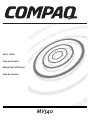 1
1
-
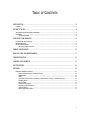 2
2
-
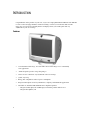 3
3
-
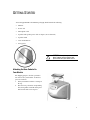 4
4
-
 5
5
-
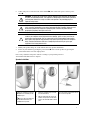 6
6
-
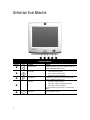 7
7
-
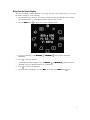 8
8
-
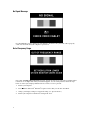 9
9
-
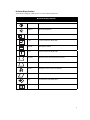 10
10
-
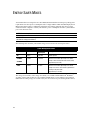 11
11
-
 12
12
-
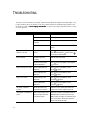 13
13
-
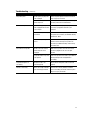 14
14
-
 15
15
-
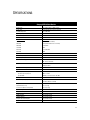 16
16
-
 17
17
-
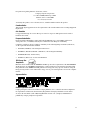 18
18
-
 19
19
-
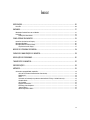 20
20
-
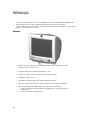 21
21
-
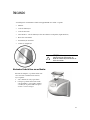 22
22
-
 23
23
-
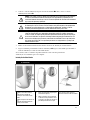 24
24
-
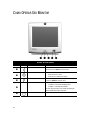 25
25
-
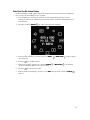 26
26
-
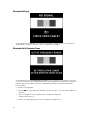 27
27
-
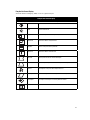 28
28
-
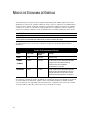 29
29
-
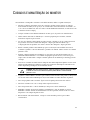 30
30
-
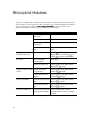 31
31
-
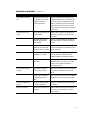 32
32
-
 33
33
-
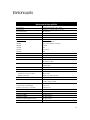 34
34
-
 35
35
-
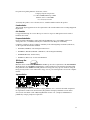 36
36
-
 37
37
-
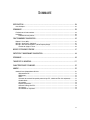 38
38
-
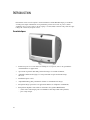 39
39
-
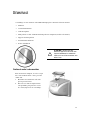 40
40
-
 41
41
-
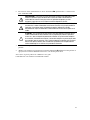 42
42
-
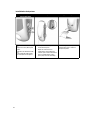 43
43
-
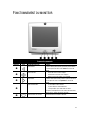 44
44
-
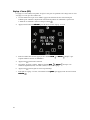 45
45
-
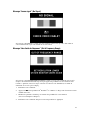 46
46
-
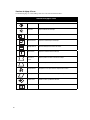 47
47
-
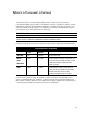 48
48
-
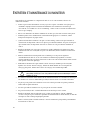 49
49
-
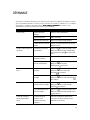 50
50
-
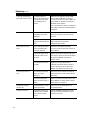 51
51
-
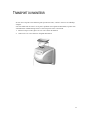 52
52
-
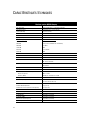 53
53
-
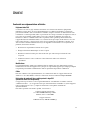 54
54
-
 55
55
-
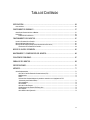 56
56
-
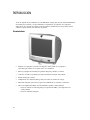 57
57
-
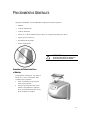 58
58
-
 59
59
-
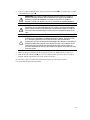 60
60
-
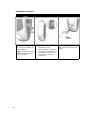 61
61
-
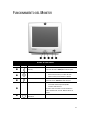 62
62
-
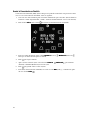 63
63
-
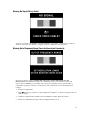 64
64
-
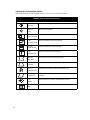 65
65
-
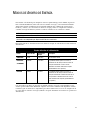 66
66
-
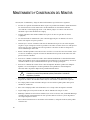 67
67
-
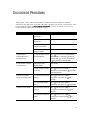 68
68
-
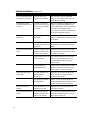 69
69
-
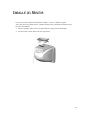 70
70
-
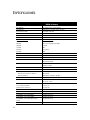 71
71
-
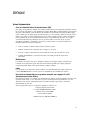 72
72
-
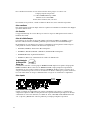 73
73
Compaq MV 540 Guía del usuario
- Categoría
- Televisores
- Tipo
- Guía del usuario
en otros idiomas
- français: Compaq MV 540 Mode d'emploi
- English: Compaq MV 540 User guide
- português: Compaq MV 540 Guia de usuario